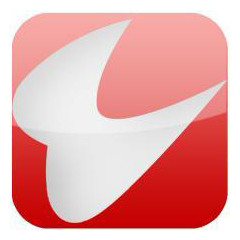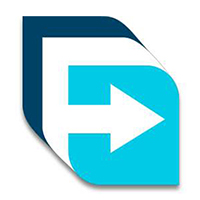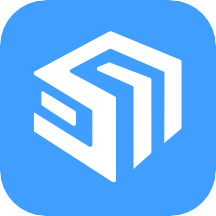KK教程资讯:带你了解最前沿的技术、资讯,海纳百川,学无止境!
CAXA实体设计2019安装破解教程
2020-09-14作者:KK小编来源:KK下载站整理
CAXA实体设计是一套面向工业的三维设计工具,是一款专业级3D cad设计开发软件。本文中kk下载给大家介绍一下CAXA实体设计2019安装破解方法,如有需要的用户可以一起和kk下载往下看哦~

1、将kk下载分享的CAXA实体设计2019按自己需求下载32位和64位其中一个版本。下载后完成解压;
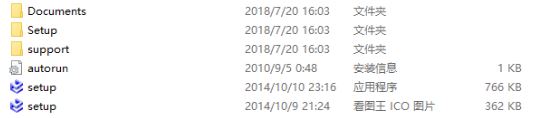
2、双击setup.exe,首先检查系统配置文件,接着出现CAXA实体设计2019安装界面,选择安装语言,默认中文简体,点击下一步;

3、选择要安装的组件,针对需要安装的选项在前面打勾即可,如图:

4、安装位置默认是C盘,大家可以安装到其他硬盘,防止拖慢系统运行速度,点击【更改】可以修改;

破解方式有2种
第一种破解方法:
1、打开之前解压的安装包,双击打开“破解补丁”文件夹;
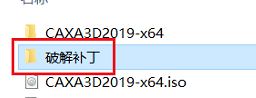
2、找到Caxa3D2019SP0_Patch(x86+x64).exe,鼠标右击选择【以管理员身份运行】,注意:一定要以管理员身份运行破解补丁,否则会激活失败。
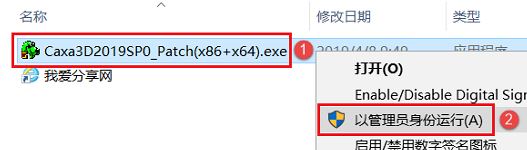
3、进入破解补丁界面,破解补丁程序会自动找出CAXA实体设计2019的安装位置及对应版本,点击【go】,如图:

4、最后点击【是】启动caxa即可正常运行!
第二种破解方法:
1、破解补丁也分为32位和64位,解压后根据自己的操作系统进行相应的破解文件覆盖,如64位则进入64位文件夹;
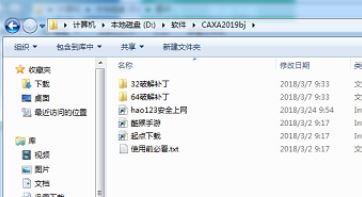
2、将破解补丁DrawLib.dll文件移动覆2019盖到源程序文件C:Program FilesCAXACAXA CAD2019中进行替换文件DrawLib.dll,即可完成破解
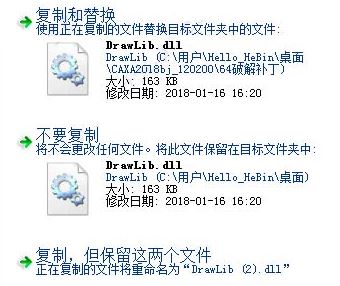
关于CAXA实体设计2019软件的安装与破解就介绍到这里,希望可以帮到大家~

CAXA实体设计2019安装破解教程
1、将kk下载分享的CAXA实体设计2019按自己需求下载32位和64位其中一个版本。下载后完成解压;
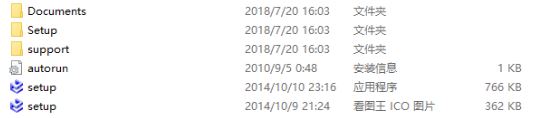
2、双击setup.exe,首先检查系统配置文件,接着出现CAXA实体设计2019安装界面,选择安装语言,默认中文简体,点击下一步;

3、选择要安装的组件,针对需要安装的选项在前面打勾即可,如图:

4、安装位置默认是C盘,大家可以安装到其他硬盘,防止拖慢系统运行速度,点击【更改】可以修改;

破解方式有2种
第一种破解方法:
1、打开之前解压的安装包,双击打开“破解补丁”文件夹;
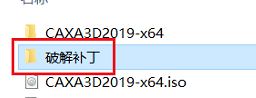
2、找到Caxa3D2019SP0_Patch(x86+x64).exe,鼠标右击选择【以管理员身份运行】,注意:一定要以管理员身份运行破解补丁,否则会激活失败。
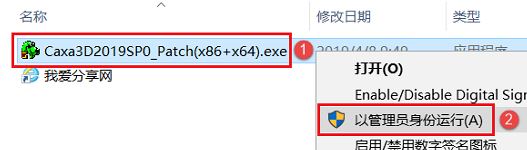
3、进入破解补丁界面,破解补丁程序会自动找出CAXA实体设计2019的安装位置及对应版本,点击【go】,如图:

4、最后点击【是】启动caxa即可正常运行!
第二种破解方法:
1、破解补丁也分为32位和64位,解压后根据自己的操作系统进行相应的破解文件覆盖,如64位则进入64位文件夹;
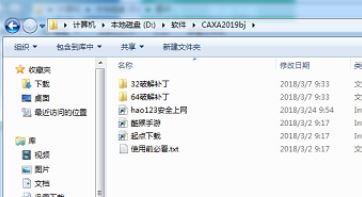
2、将破解补丁DrawLib.dll文件移动覆2019盖到源程序文件C:Program FilesCAXACAXA CAD2019中进行替换文件DrawLib.dll,即可完成破解
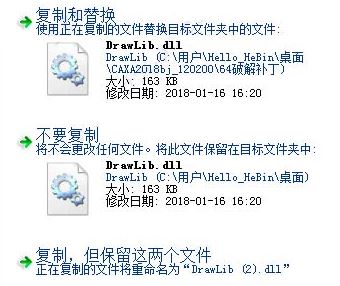
关于CAXA实体设计2019软件的安装与破解就介绍到这里,希望可以帮到大家~
相关文章
猜你喜欢
热门文章
沙盒与副本吃鸡模式
 沙盒与副本是一个带有生存建造和刷装备要素的IO类游戏。和你曾玩过的刷装备RPG类似,你的主要目的就是反复击败敌人、升级刷装备, 不过生存建造要素给了你更多的发挥空间。...
沙盒与副本是一个带有生存建造和刷装备要素的IO类游戏。和你曾玩过的刷装备RPG类似,你的主要目的就是反复击败敌人、升级刷装备, 不过生存建造要素给了你更多的发挥空间。...- 《诛仙世界》
- win10右下角的天气和资讯怎么关闭
- 羊了个羊通关方法(亲测有效)_羊了个羊通关教程[把难度降低]
- 第五人格许愿码怎么领?第五人格最新许愿码免费领取2022[可用]
- CAD无法复制编辑:此块含有代理对象,不能在块编辑器中进行编辑的解决方法
- P2PWIFICAM如何连接监控设备?P2PWIFICAM使用方法
- AirMirror怎么控制另一部手机?AirMirror远程控制方法
- 魔影工厂怎么压缩视频大小?魔影工厂压缩视频的方法
- 魔影工厂怎么转换格式?魔影工厂转换视频格式的方法
本类排行
- 1WPS2019专业版永久激活码(序列号)+激活方法2021
- 2您的帐户已在App Store和iTunes中被禁用三种解决方法
- 3迅雷应版权方要求无法下载,2020亲测能用下载敏感资源解决方法
- 4GIF出处怎么找?几种方法找到GIF出处
- 5琉璃神社怎么下载?琉璃神社资源下载方法详解
- 6SecureCRT注册码最新分享(SecureCRT激活码)2020
- 7WPS2019永久激活码(专业增强版最新终身授权序列号)
- 8mobaxterm设置中文怎么弄?mobaxterm设置中文教程
- 9Office2016激活密钥专业增强版(神Key)Office2016永久激活密钥[2022.3更新]
- 10WPS专业版激活码[长期更新]WPS激活码永久激活 2022.4
相关下载
关注KK手机站